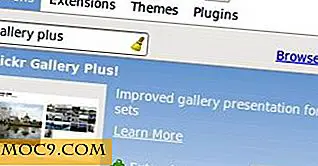Funnet er bedre enn spotlight. Det søker på filene på din Mac og i skyen
Har du et stort rot av filer og dokumenter på din Mac, så vel som i skytholdtjenestene dine som Dropbox og Google Disk? Hvis ja, er jeg sikker på at det er ganske vanskelig og frustrerende å finne de riktige filene du trenger når du leter etter dem.
Plus, hvis du er som meg, synes du det er litt ubeleilig å måtte bla til forskjellige nettsteder og steder for å søke etter en enkelt fil. Ville det ikke være lettere å søke etter filer på Mac og Cloud fra ett sted? Hvis du svarte ja på det spørsmålet, vil du elske funnet.
Funnet er en gratis Mac-app som gir en lynrask, intuitiv søkeopplevelse som finner filer over din Mac, vedlagte eksterne stasjoner og personlige skygtjenester. "Med Found, kan du få mening av alle de rotete filene du har over alt, for å gjøre søket etter filer på Mac og Cloud mye lettere.
Starter
1. Last ned funnet fra Mac App Store, og åpne den på Mac-en din. Du vil bli tatt gjennom en kort oppsettprosess.
2. I det første trinnet kan du velge å skrive inn din e-postadresse og registrere deg for nyhetsbrevet, eller du kan bare hoppe over det.

3. Deretter kan du legge til mappene du vil ha funnet å søke gjennom. Bare klikk på "+ Legg til" -knappen ved siden av hver mappe du vil inkludere. Du kan også legge til flere mapper og stasjoner via det siste alternativet "Add Additional Mappers / Drives".

4. I det neste trinnet legger du til mappene for skyoppbevaring du vil ha funnet å søke gjennom. Igjen, klikk på "+ Legg til" -knappen ved siden av hver tjeneste du vil legge til.

Jeg har lagt merke til at Funnet bare viser Dropbox og SkyDrive her, men etter at du er ferdig med det første oppsettet, finner du flere tjenester i Preferanser. Støttede skygtjenester inkluderer Evernote, Google Disk og Gmail. Og ja, du kan legge til mer enn én av hver type konto (f.eks. Flere Gmail-kontoer).

5. Du kan deretter velge å aktivere noen få alternativer: Start Funnet ved innlogging, send anonyme bruksdata og send krasjrapporter i bakgrunnen. Hvis du vil endre disse innstillingene senere, kan du gjøre det i Innstillinger. Du kan få tilgang til Innstillinger fra menylinjeikonet.
Bruke funnet
6. Når du er ferdig med alle disse trinnene, vil du se det viste vinduet dukker opp fra venstre side av skjermen. Hvis du klikker hvor som helst utenfor vinduet (når du ikke utfører et søk), skjules dette vinduet automatisk.

Når du vil se vinduet Fant igjen, slik at du kan søke etter filer, kan du bruke menylinjeikonet eller hurtigtasten definert i Innstillinger. Som standard er hurtigtast et dobbelt trykk på kontrolltasten, som er ganske enkelt å huske.
7. Funnet viser resultatene i sanntid, slik at du skriver inn et søkeord eller en setning i søkefeltet, og du får se resultatene under søkefeltet.

8. Funnet har også sitt eget lille nettleservindu som automatisk vil dukke opp ved siden av søkevinduet som lar deg se hvert resultat mens du bla gjennom dem.

9. Du kan dobbeltklikke på et element for å åpne det eller høyreklikke på det for å vise to alternativer - åpne og åpne i Finder.
Siste tanker
Som du kan se, er Found en ekte livredder når det gjelder å søke etter filer på Mac og Cloud. Det er en enkel applikasjon, men gir fantastisk funksjonalitet som du snart vil finne at du bare ikke kan leve uten.